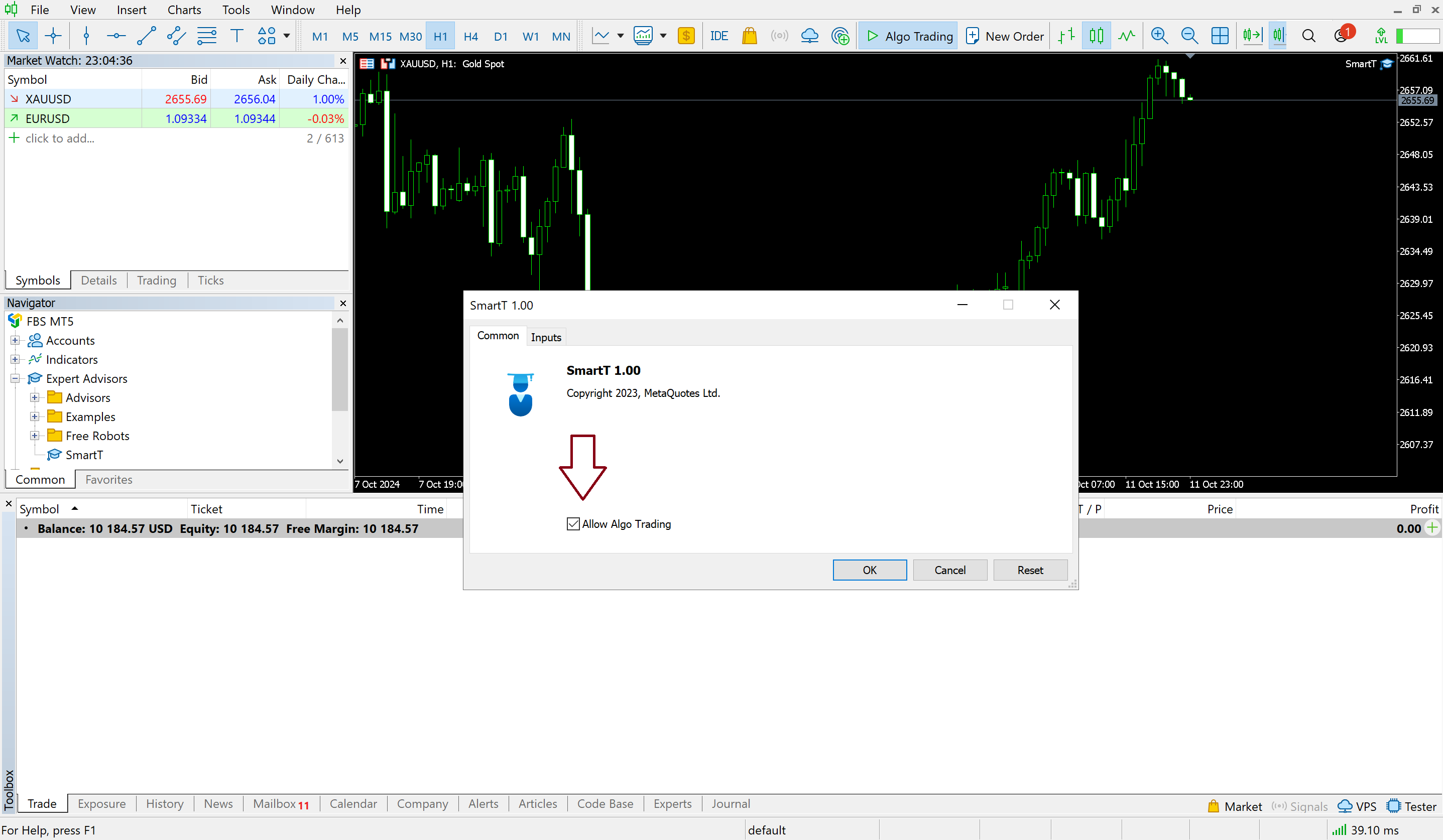Guia de Instalação
Ativando o SMARTT no MetaTrader 5
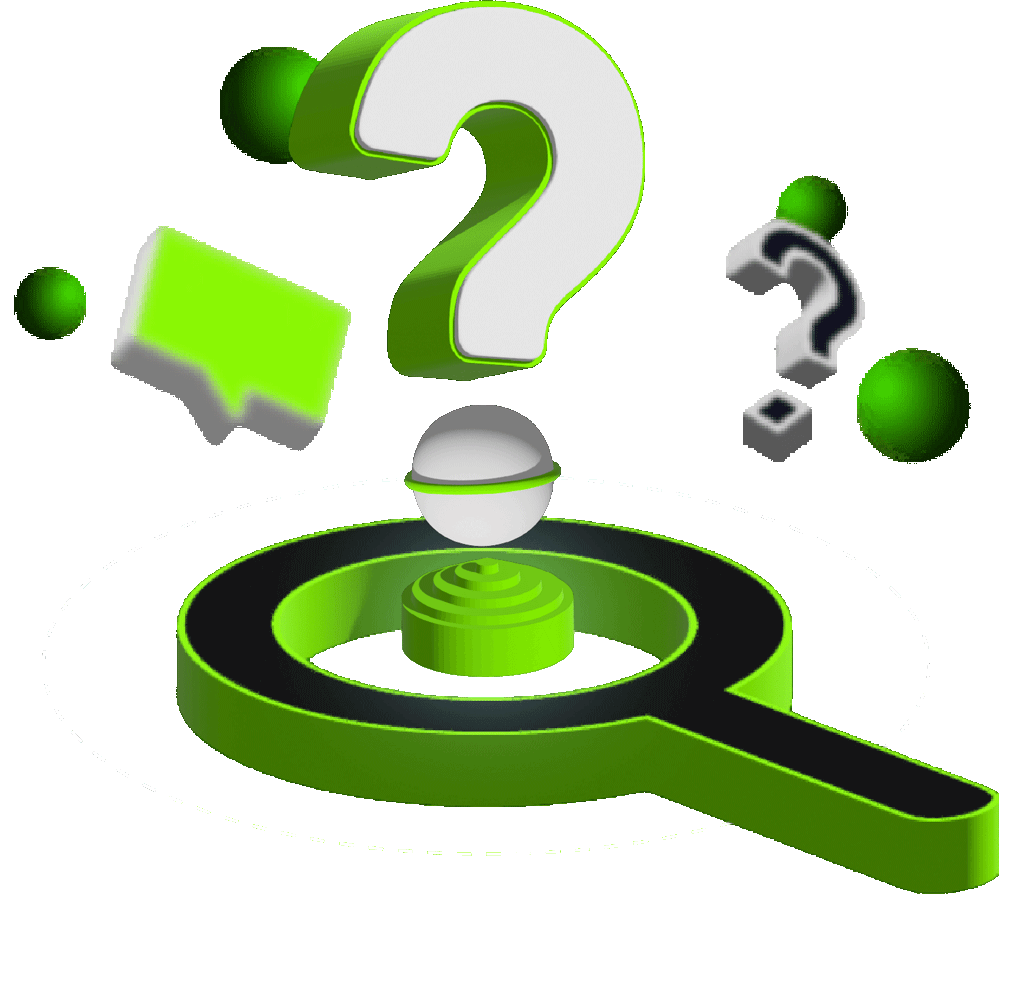
1. Baixe o Robô
Crie uma Conta de Negociação:
Primeiro, adicione sua conta de negociação no sistema SMARTT.
Baixe o Robô:
Após o registro, baixe o robô usando o seguinte link: https://my.smarttexpert.com/download-bot
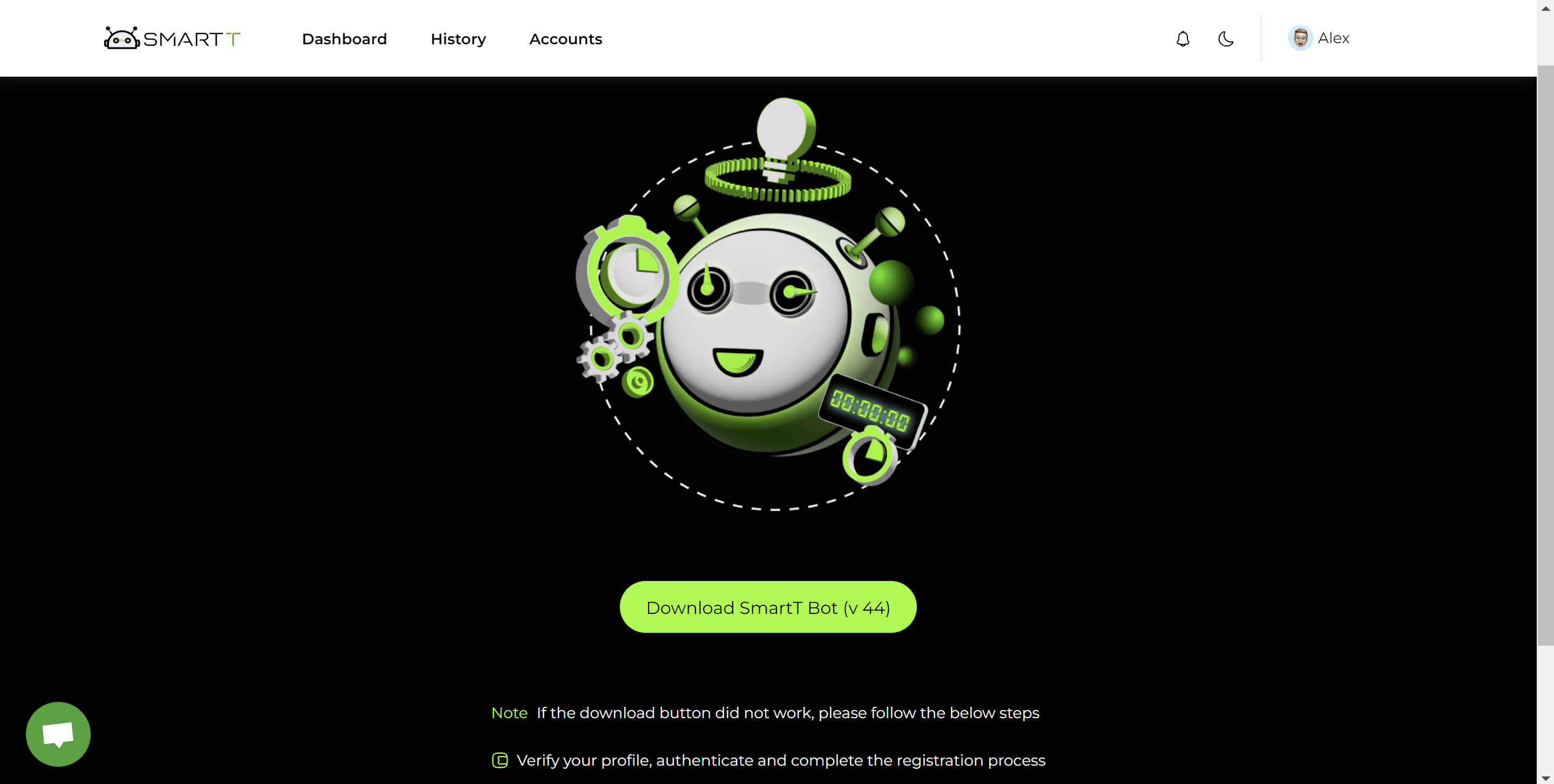
2. Adicione o Robô ao Diretório de Expert Advisors
Localize o Diretório do Robô:
No software MetaTrader 5, vá ao menu Arquivo e selecione Abrir Pasta de Dados. Esta ação abre uma pasta que contém vários arquivos do software.
Adicione o Robô à Pasta Experts:
Na pasta aberta, navegue até o diretório MQL5. Em seguida, vá para a pasta Experts. Copie o arquivo do robô SMARTT baixado para esta pasta.
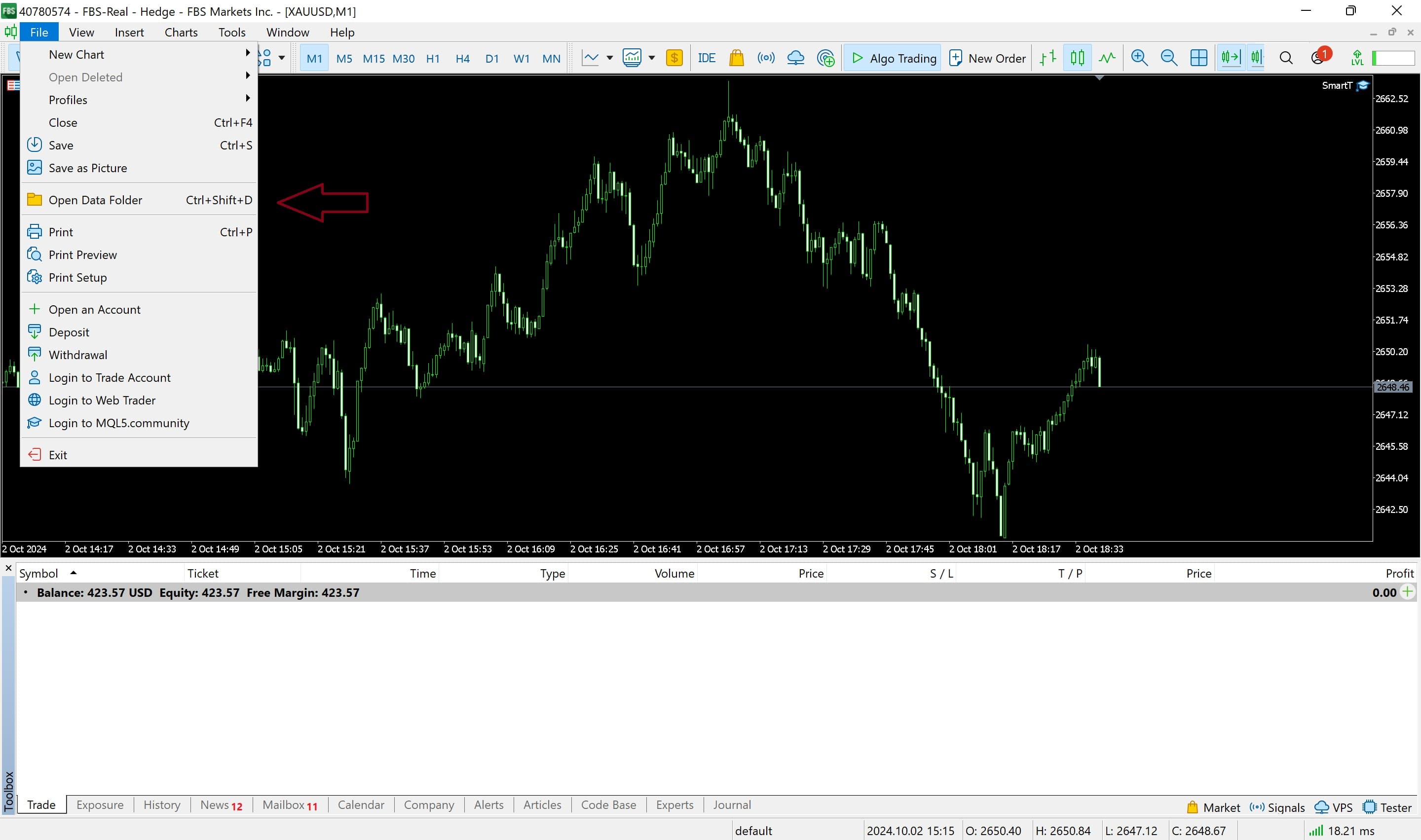
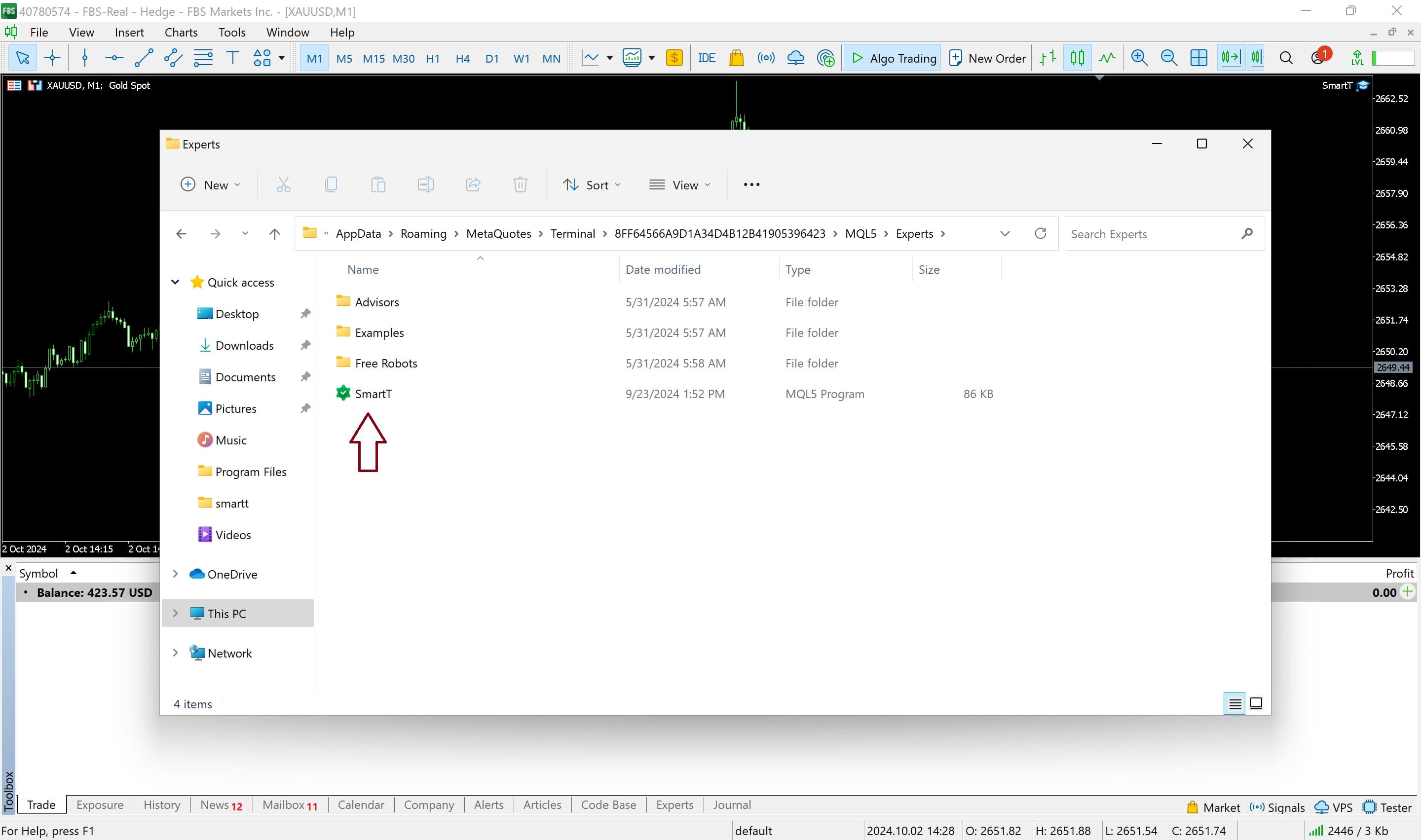
3. Carregue o Robô no MetaTrader 5
Retorne ao MetaTrader 5:
Após adicionar o arquivo do robô à pasta Experts, retorne ao MetaTrader 5.
Carregue o Robô:
Na janela Navegador, geralmente localizada no lado esquerdo do software, clique com o botão direito em Expert Advisors e selecione Atualizar.
Agora, o robô SMARTT deve aparecer na lista de Expert Advisors.
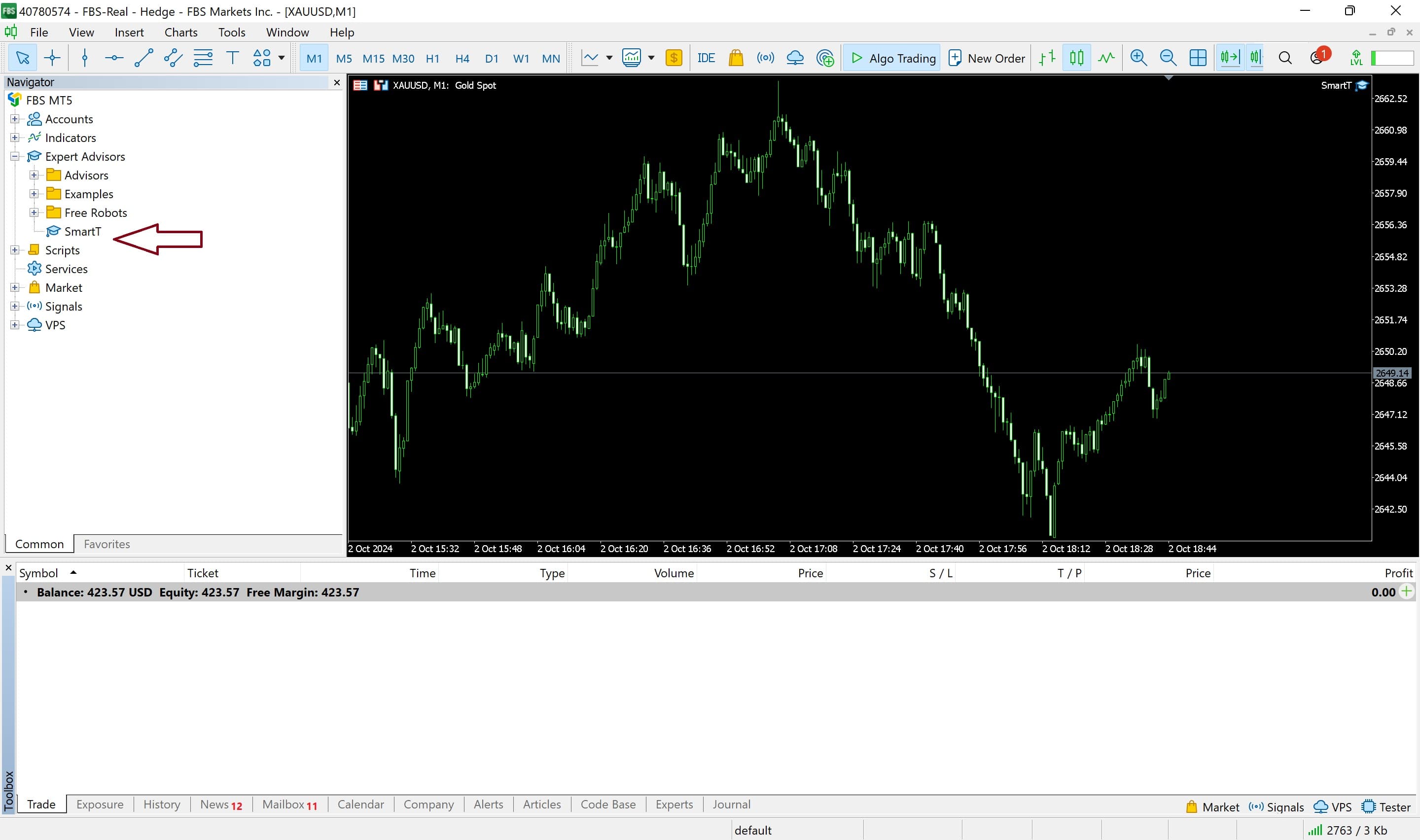
4. Adicione o Robô a um Gráfico
Arraste e Solte o Robô:
Arraste o robô SMARTT do Navegador e solte-o no gráfico de preços correspondente.
Isso abrirá a janela de configurações do robô.
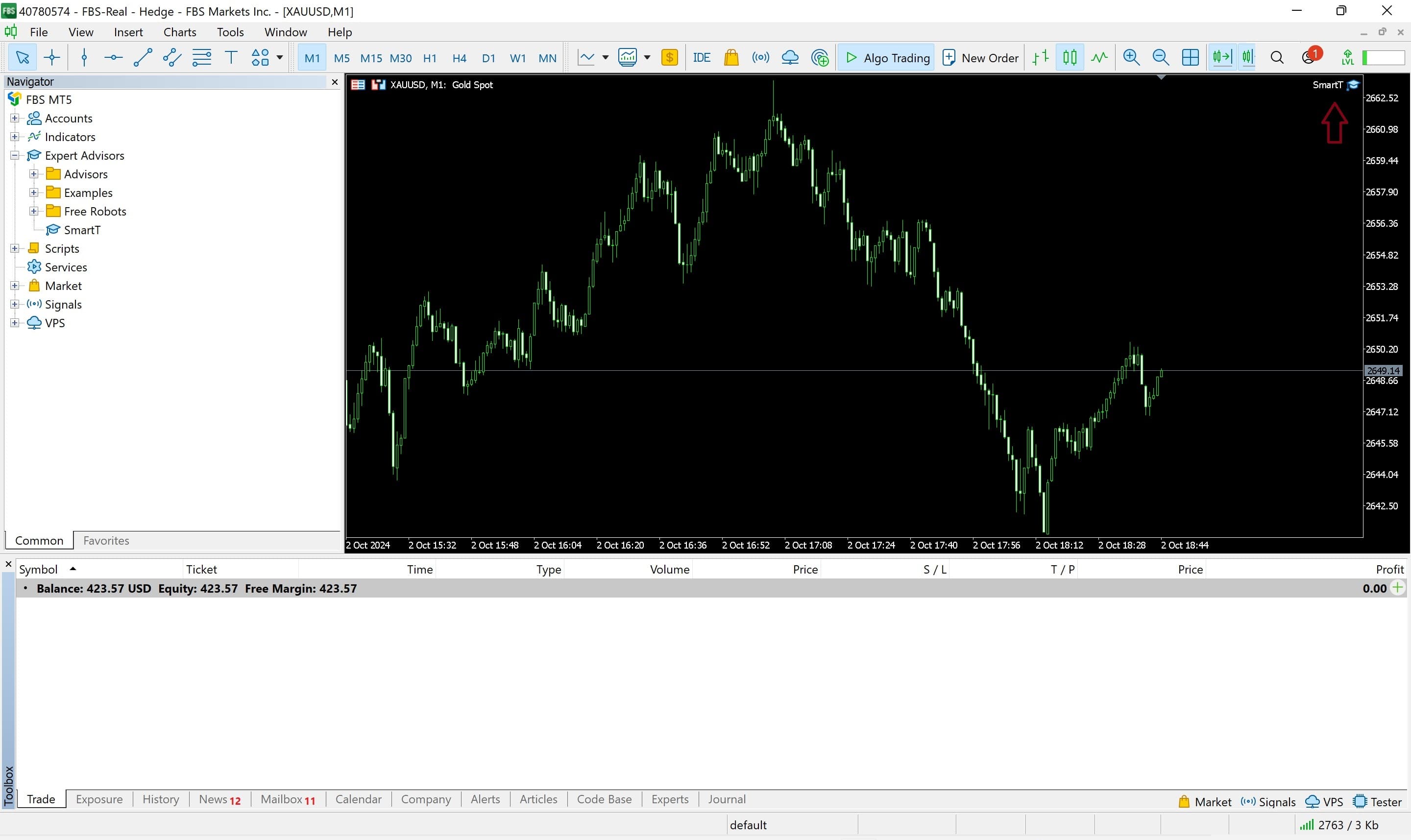
5. Adicione o Link de Serviço ao MetaTrader 5
Adicione o Link de Serviço:
Para receber sinais de negociação do serviço, adicione o seguinte link ao MetaTrader 5:
No MetaTrader 5, vá para Ferramentas > Opções, depois selecione a aba Expert Advisors.
Link:
Este link geralmente é inserido nas configurações ou na seção de conexão do servidor.
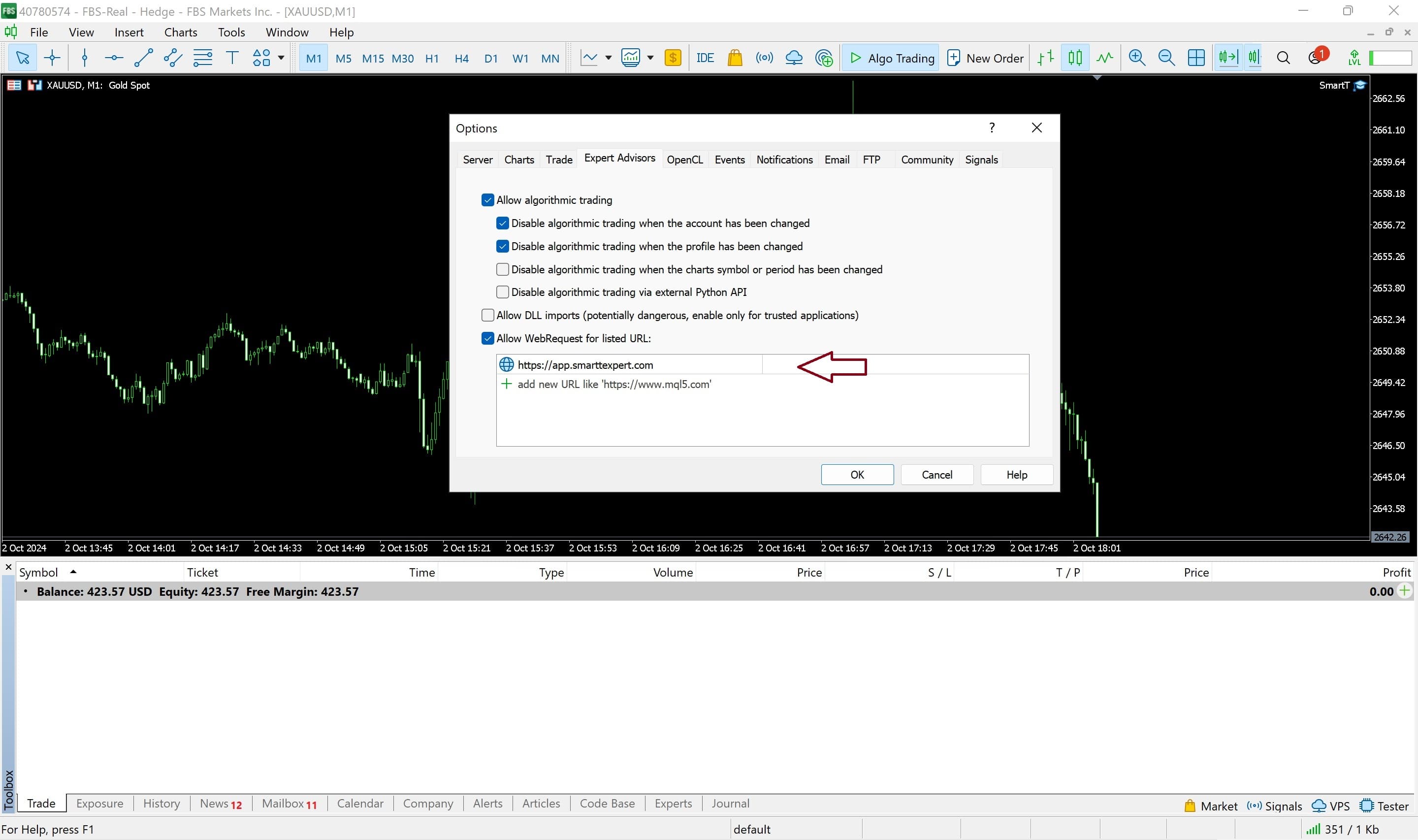
7. Ative o Robô
Permita que o Robô Negocie ao Vivo:
Dê permissão ao robô para negociar ao vivo ativando a opção Algo Trading.
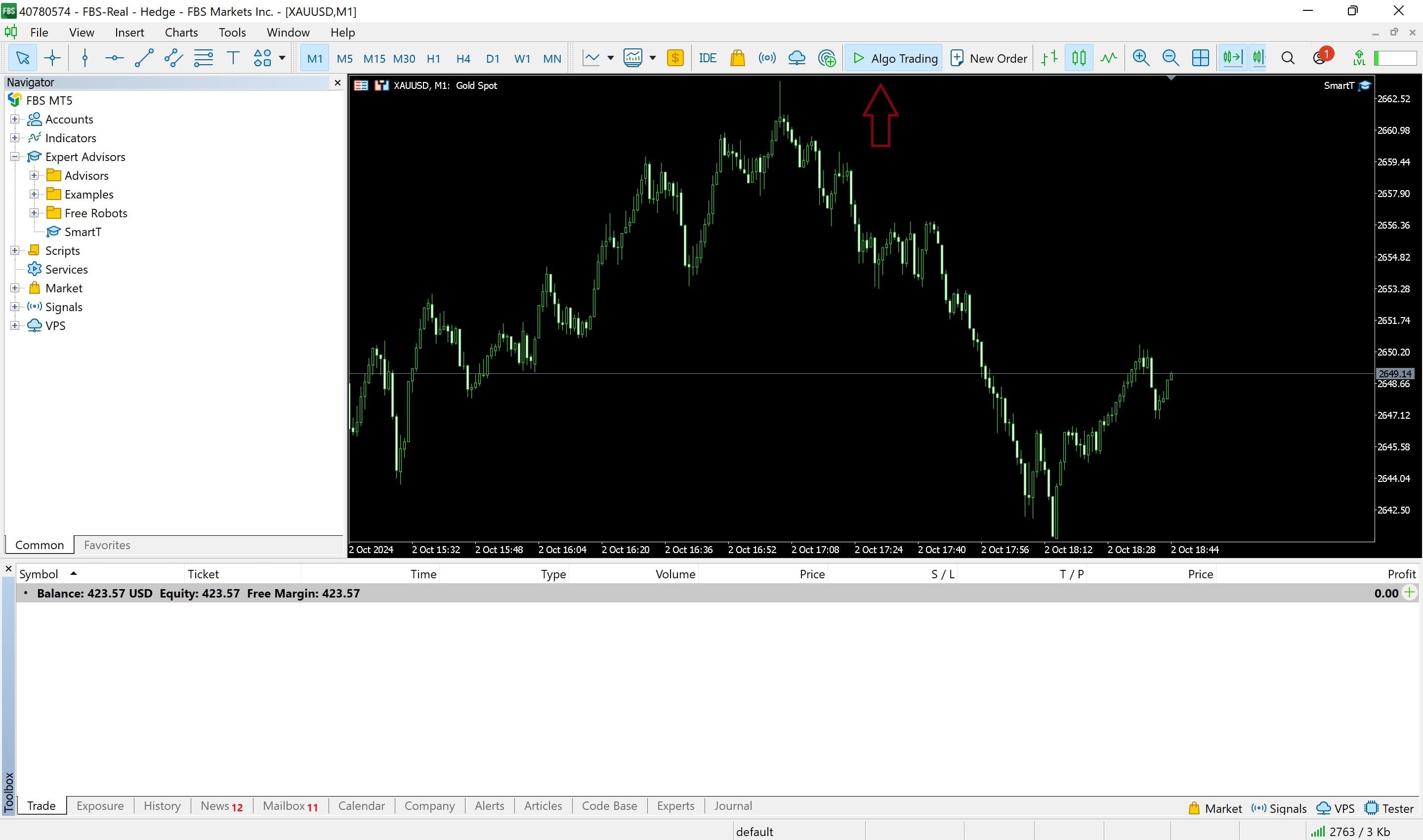
Além disso, após adicionar o robô ao gráfico, clique no ícone do robô no gráfico, vá para a aba Comum e certifique-se de que a caixa Permitir Algo Trading esteja marcada.